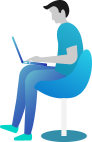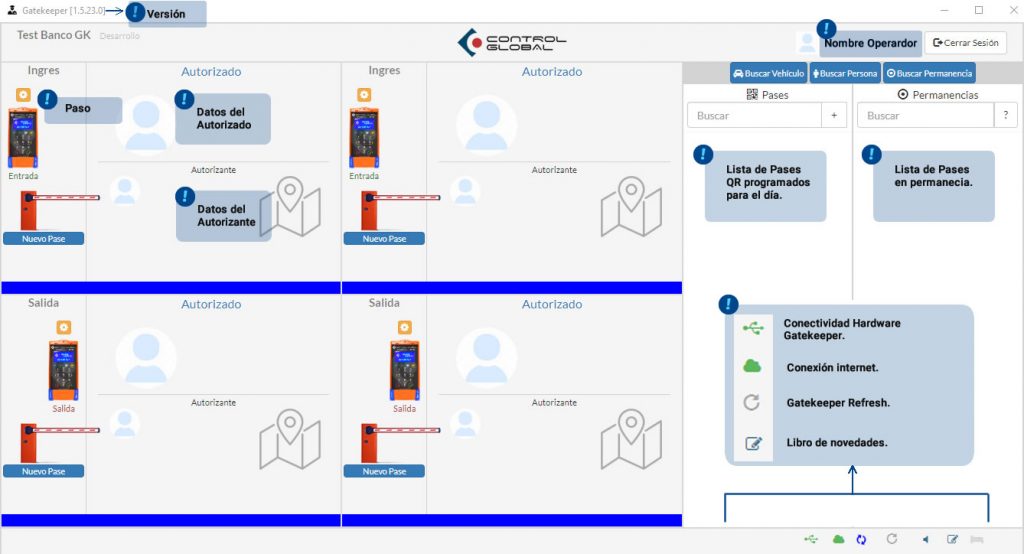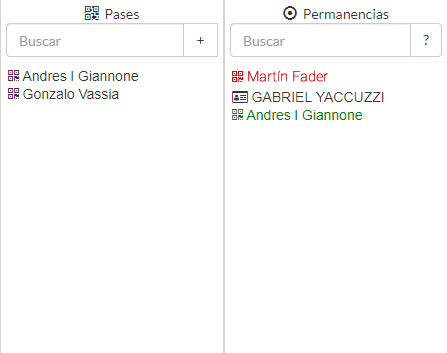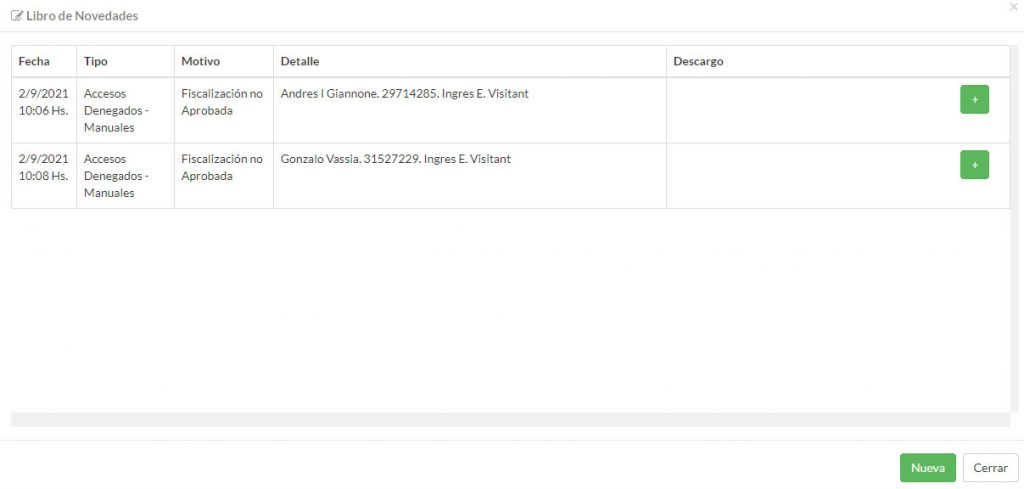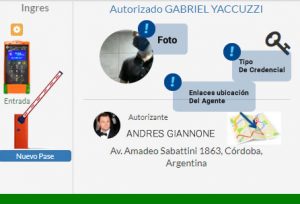Visión General de la Plataforma
- Cada uno de los puntos de control del acceso son identificados en el Gatekeeper pasos. El ejemplo mostrado es una implementación con 4 barreras. La imagen siguiente muestra en detalle uno de los pasos.
- Si el acceso está permitido el paso se mostrará en color verde – Si el acceso requiere fiscalización se mostrará color amarillo – Si el acceso es denegado, se mostrará color rojo.
En el detalle de pase pueden cargarse los datos del autorizado , seleccionar el grupo al que pertenece, agregar acompañantes y pertenencias así como buscar y seleccionar al usuario autorizante .
Esta pantalla se utiliza tanto para crear un pase de gatekeeper como para ver el detalle de información de pases existentes.